Jak najít a odstranit duplikáty v Tabulkách Google
Tabulky jsou skvělým nástrojem pro organizaci, analýzu a ukládání dat v tabulkové formě. Společnosti používají tabulky k přijímání důležitých rozhodnutí a budoucích plánů pomocí analýzy dat. Pokud jste datový analytik nebo někdo, kdo s daty pracuje pravidelně, musíte vědět, že se musí vyskytovat duplicitní položky. Mohou být způsobeny lidskými nebo počítačovými chybami.
Vypořádat se s duplicitními daty vyžaduje další úsilí a čas. Pokud tedy chcete najít a odstranit duplicitní záznamy v Tabulkách Google, nehledejte dál, protože tento článek zodpoví všechny vaše dotazy.
Doporučená: Jak importovat CSV do Tabulek Google
Obsah
Odstraňte duplikáty v Tabulkách Google
Tabulky Google vám poskytují několik metod, jak se vypořádat s duplikáty. Tyto metody jsme rozdělili do 2 kategorií. První kategorie se zabývá metodami, které vám umožní ručně najít a odstranit duplikáty. Zatímco druhý vám ukáže, jak automaticky odstranit duplicitní záznamy.
Najít a odstranit duplicitní záznamy ručně
Pomocí této metody můžete zvýraznit každý z duplicitních záznamů a poté je ručně odstranit. Zde vám ukážeme dva způsoby, jak toho dosáhnout.
1. Použití podmíněného formátování
1. Jít do Tabulky Google a otevřete dokument, který chcete upravit.
2. Jakmile je dokument otevřen. Vyberte všechna data, která chcete upravit, kliknutím na jeden záznam a poté stiskněte ctrl+A pro výběr všech. Nyní jděte na Formát>Podmíněné formátování z panelu nástrojů v horní části.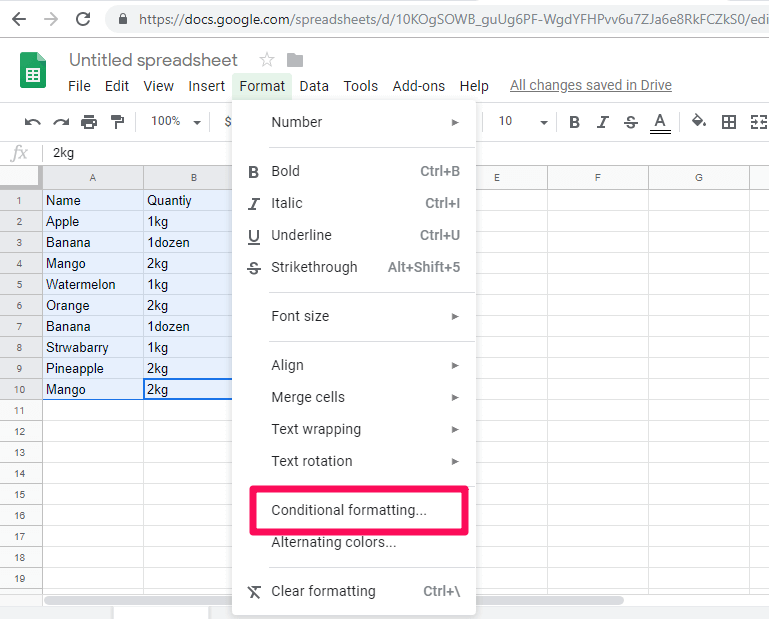
3. Poté se na pravé straně obrazovky otevře nové okno, jak je znázorněno na obrázku níže. Zde přejděte na Naformátujte buňky, pokud a klikněte na rozevírací nabídku.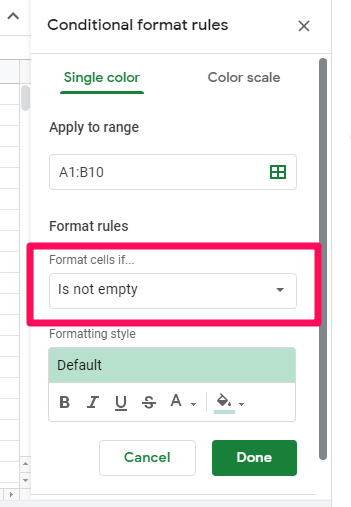
Poznámka: Rozsah bude automaticky vyplněn Použít na rozsah pole, takže byste si s tím neměli dělat starosti. To znamená, že jej zde můžete v případě potřeby změnit nebo zadat ručně.
4. Z rozevírací nabídky vyberte Vlastní vzorec je. Chcete-li použít vlastní vzorec, protože neexistují žádné vestavěné vzorce pro zvýraznění duplikátů v Tabulkách Google.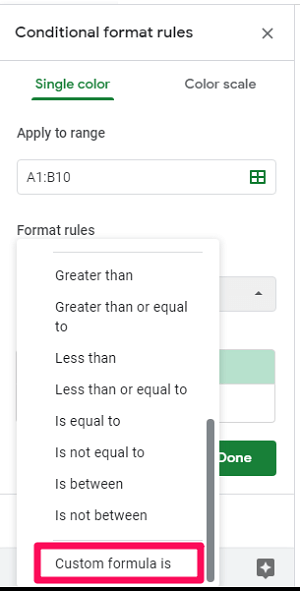
5. Jakmile to uděláte, zadejte do pole následující vzorec Vlastní vzorec je volba =COUNTIF($A$1:$A1,$A1)>1 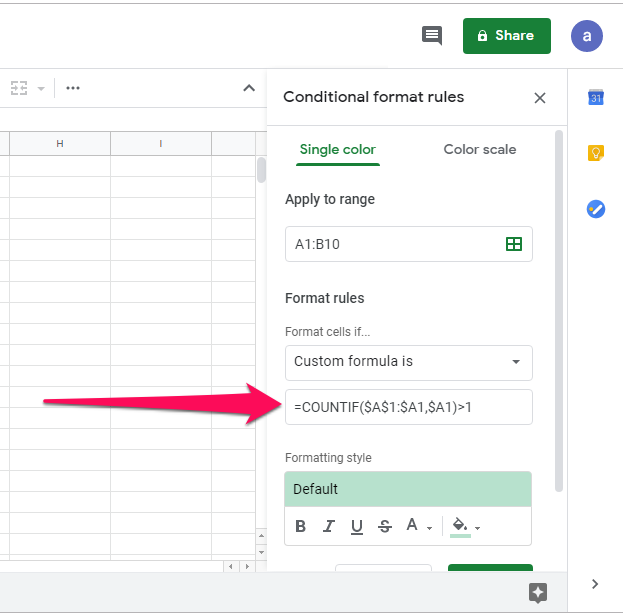
Poznámka: Funkce Countif počítá, kolikrát jsou položky v datech duplikovány, a poté je zvýrazní.
6. Nyní můžete změnit barvu a písmo zvýrazněných položek, pokud chcete pod Formátování stylu nebo je můžete nechat jako výchozí a poté kliknout na Hotovo.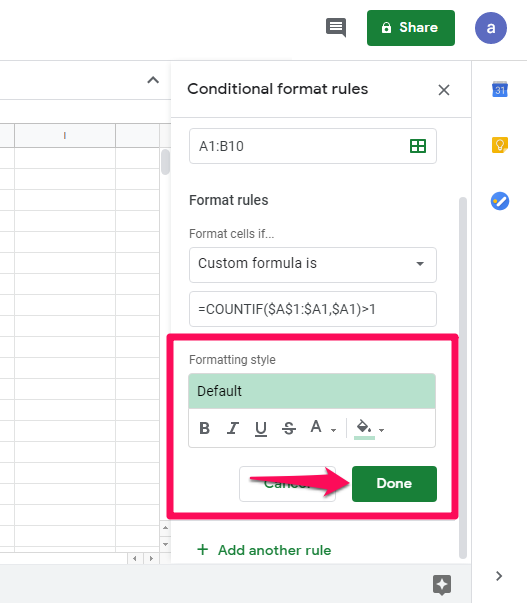
7. Nyní uvidíte, že jsou zvýrazněny pouze duplicitní položky.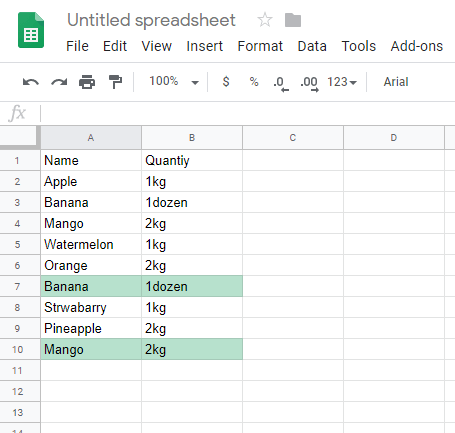
8. Jakmile jsou duplicitní řádky zvýrazněny, můžete je snadno odstranit. Klikněte pravým tlačítkem na zvýrazněný řádek a Smazat řádek volba.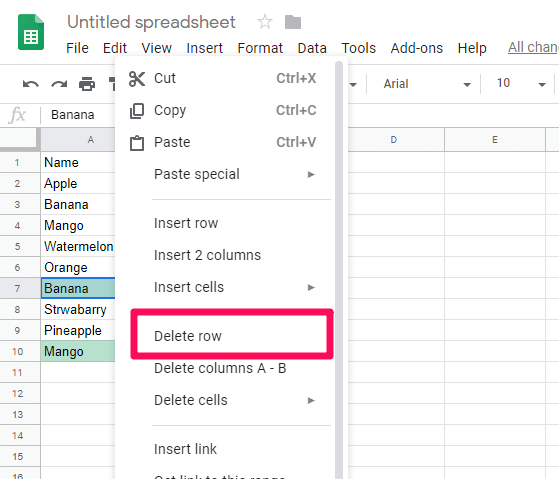
9. Můžete to udělat pro všechny zvýrazněné duplikáty a nakonec získáte data pouze s jedinečnými záznamy.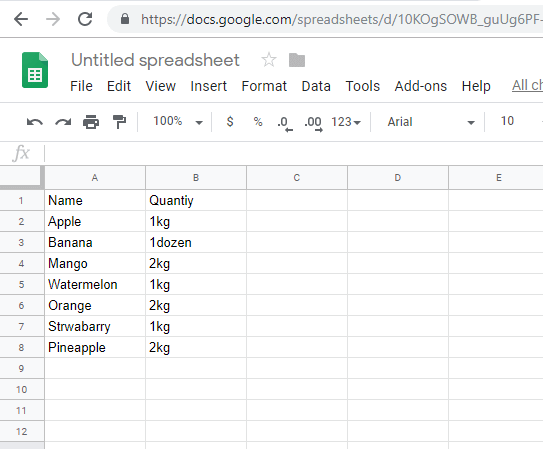
Pomocí výše uvedené možnosti můžete snadno odstranit duplicitní záznamy v Tabulkách Google.
2. Pomocí Remove Duplicate Add-On
V rámci této metody si budete muset stáhnout a Chrome pro tabulky Google. Postup použití tohoto doplňku je následující:
1. Nejprve klikněte na Doplňky na panelu nástrojů nahoře a vyberte Získejte doplňky.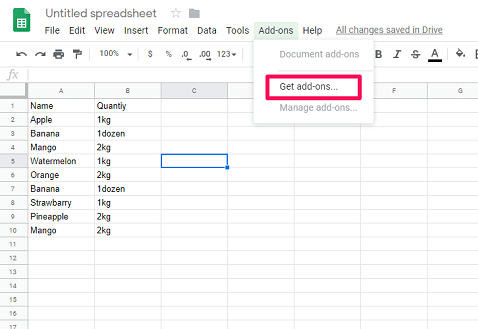
2. Nyní vyhledejte Odebrat duplikáty do vyhledávacího pole a stiskněte enter. Jakmile se zobrazí výsledek, klikněte na + Zdarma tlačítko pro instalaci doplňku zdarma. Po zobrazení výzvy vyberte požadovaný účet Google a povolte doplňku přístup k vašemu účtu.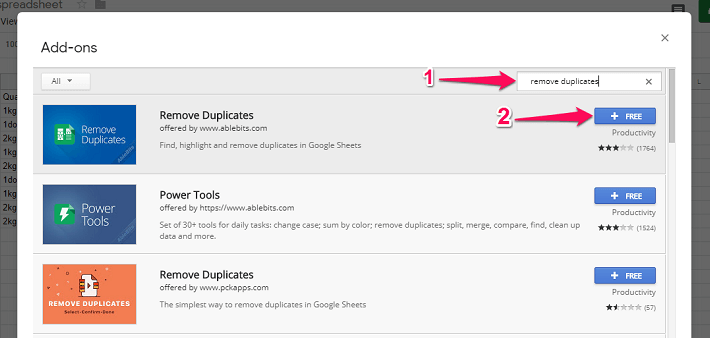
3. Poté znovu přejděte na Add-ons. Tentokrát vyberte Odebrat dokumenty>Najít duplicitní nebo jedinečné řádky.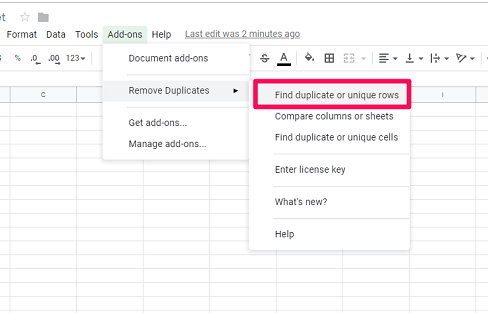
4. Nyní se otevře karta s dotazem Vyberte svůj list a rozsah. Můžete přímo kliknout na další protože rozsah bude vybrán automaticky.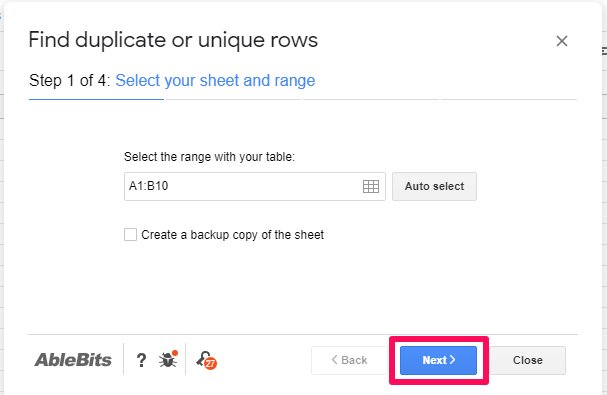
5. Poté se otevře druhá karta. V tom vás požádá o výběr typu dat, která chcete najít; Duplikát or Unikátní. Klikněte na Duplikáty jak chcete, aby byly duplicitní položky zvýrazněny a klikněte na další.
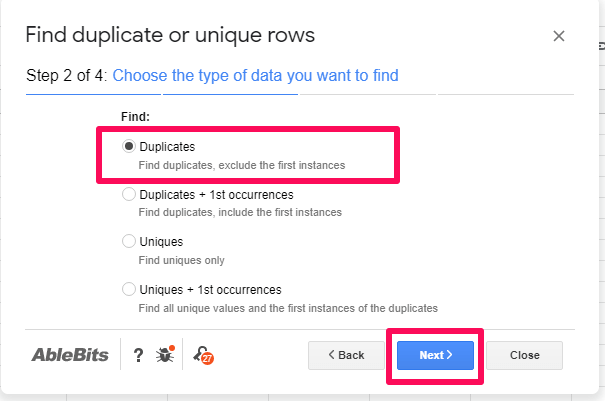
Poznámka: Pokud chcete, aby byly zvýrazněny vaše původní i duplicitní položky, můžete použít Duplikáty + 1. výskyty volba.
6. Ve třetí záložce stačí kliknout na další. A na čtvrté a poslední záložce se vás zeptá, co dělat s nalezenými daty. Pokud chcete, můžete na kartě vybrat libovolné možnosti a kliknout na úprava.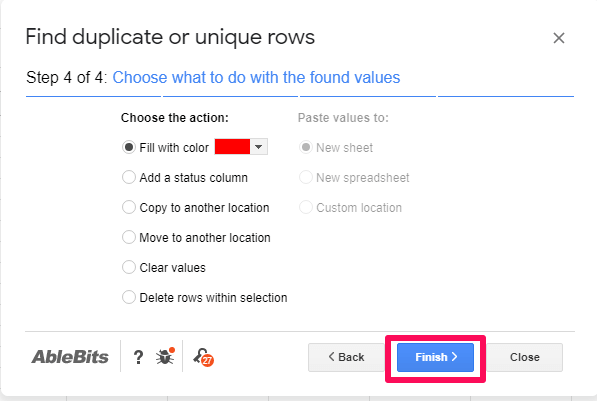
Poznámka: Můžete také vybrat poslední možnost – Odstraňte řádky ve výběru automaticky odstranit duplikáty z dat bez jejich zvýraznění.
7. Nyní počkejte několik sekund, než se duplikáty zvýrazní. A poté je můžete ručně odstranit, pokud chcete.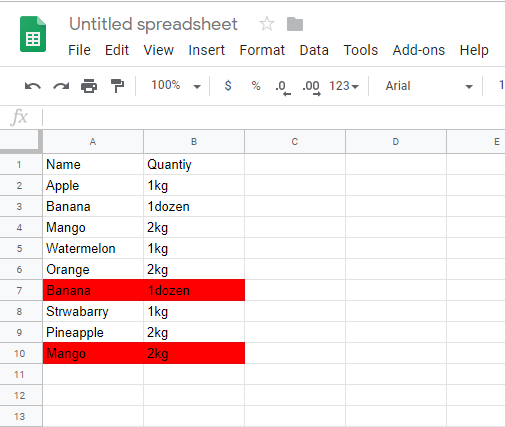
Poznámka: Zvýrazňování duplikátů a ruční odstraňování v dlouhém souboru dat může být únavný proces. Proto byste měli tyto metody používat pouze pro malé soubory dat nebo když chcete pouze zkontrolovat, zda jsou ve vaší sadě dat duplikáty nebo ne. V ostatních případech vám doporučujeme použít následující metody.
Jak automaticky odstranit duplicitní záznamy v Tabulkách Google
Pokud pracujete s velkým souborem dat, můžete použít kteroukoli z těchto metod.
1. Použití jedinečného vzorce
V této metodě použijeme vzorec k odstranění duplikátů z našich dat. Vzorec, který budeme používat, je =unikátní(Rozsah) kde Rozsah je rozsah datové sady. Postup použití vzorce je následující:
důležité: Tento vzorec nebude moci pracovat s daty rozlišujícími malá a velká písmena. Nicméně můžete změnit data na malá nebo velká písmena v Tabulkách Google před aplikací tohoto vzorce.
1. Přejděte do Tabulek Google a otevřete dokument.
2. Jakmile otevřete dokument, vyberte prázdnou buňku, kde chcete vidět výsledky. Stejně jako v mém případě jsem si pro zobrazení výsledku vybral buňku D1. Nyní zadejte =Unikátní( v té buňce.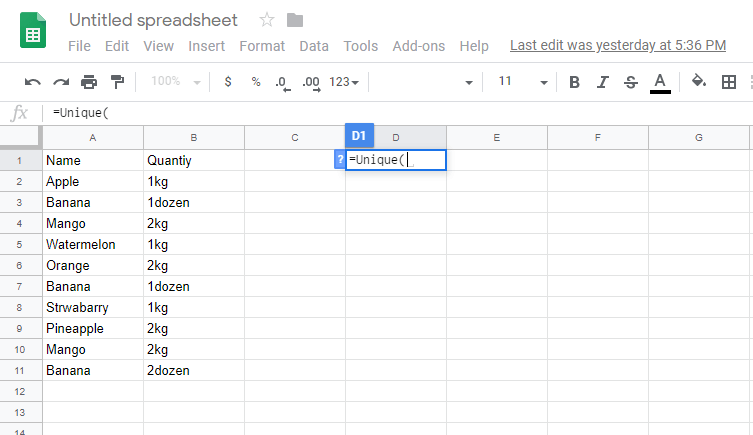
3. Nyní můžete ručně zadat rozsah nebo můžete vybrat všechna data a automaticky vyplnit rozsah ve vzorci.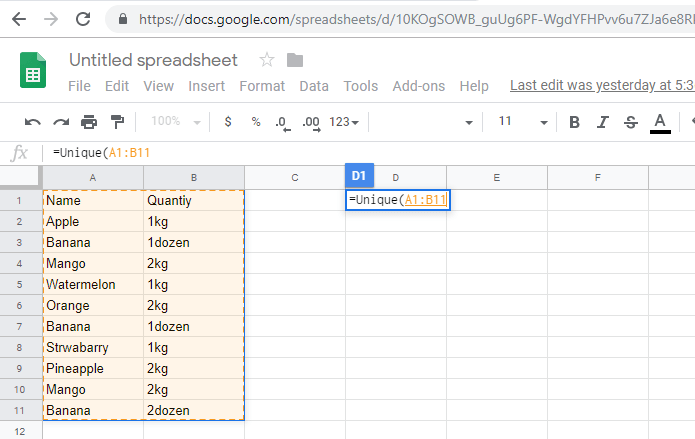
4. Jakmile je rozsah naplněn, zavřete držák a stiskněte vstoupit.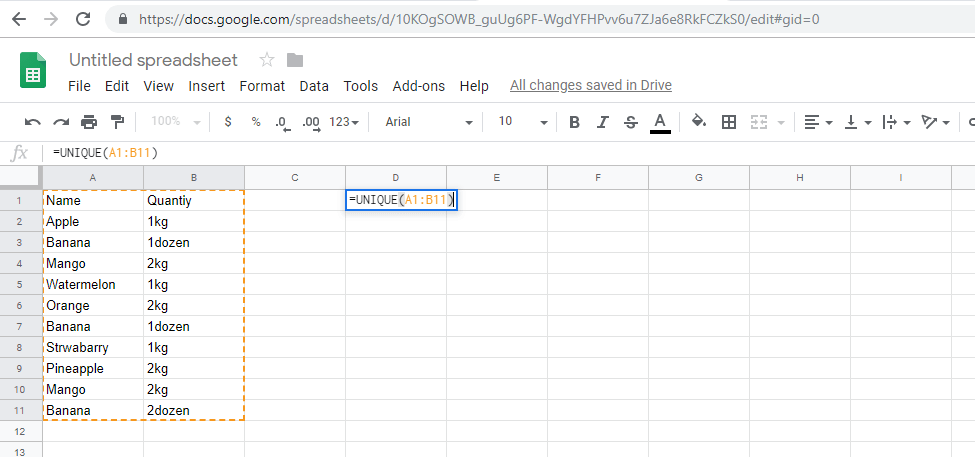
5. Jakmile stisknete Enter, uvidíte novou sadu dat se všemi duplikáty automaticky odstraněnými.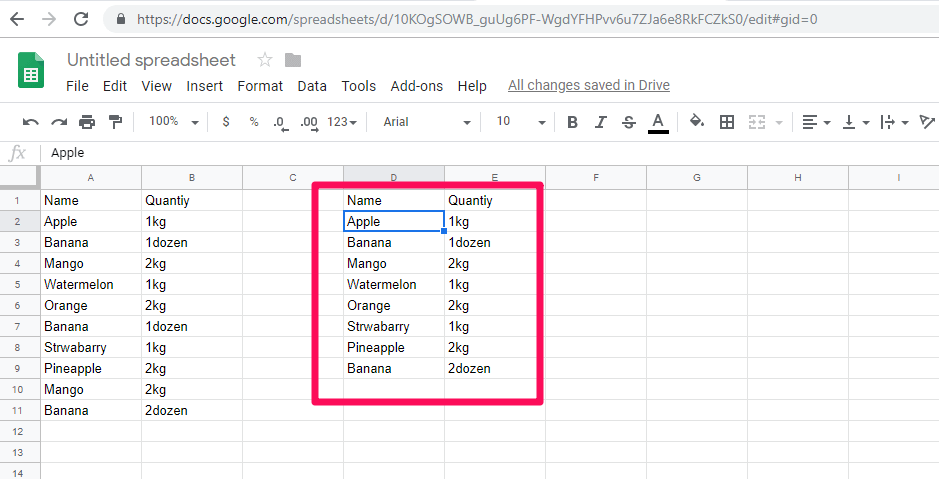
2. Pomocí Odstranit duplicitní nastavení
1. Přejděte do svých tabulek a vyberte všechna data.
2. Po výběru dat přejděte na Data na panelu nástrojů a vyberte Odeberte duplikáty z nabídky nastavení.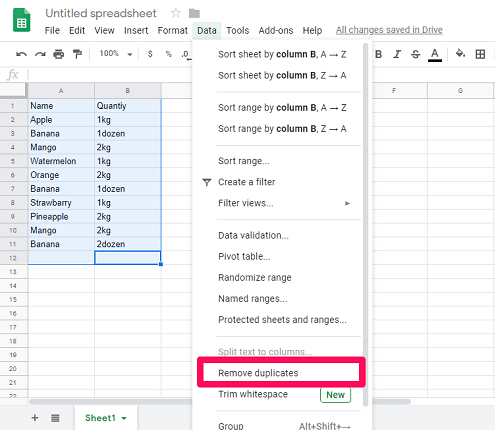
3. Nyní se otevře nové okno. Zde vyberte požadované sloupce a klikněte na Odstraňte duplikáty.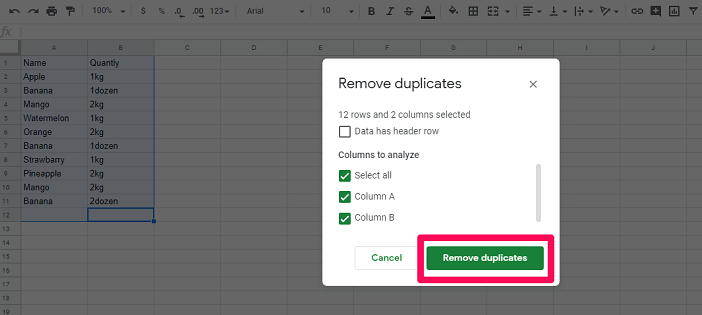
4. Poté vám ukáže počet duplikátů, které byly nalezeny a odstraněny z vašich dat. Můžete jednoduše kliknout Ok.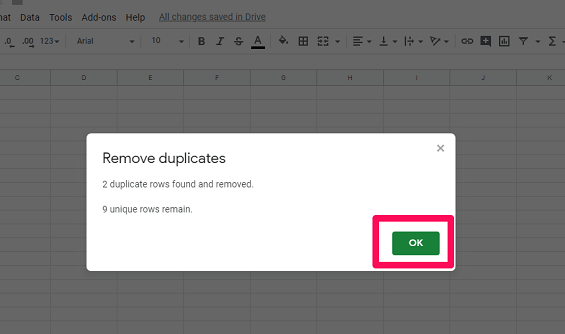
Díky tomu uvidíte novou jedinečnou sadu dat, která neobsahuje žádné duplicitní položky.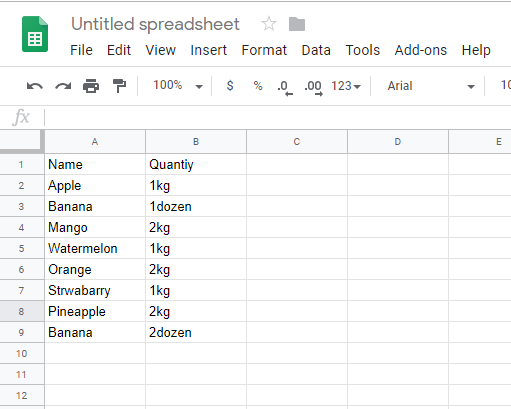
3. Použití nástroje Script Editor
V této metodě budeme používat Nástroj Script Editor v Tabulkách Google a vytvořte webovou aplikaci pro automatické odstranění duplikátů. Tato metoda je v podstatě pro programátory, ale můžete ji stále používat, pokud nejste, protože kód k vytvoření aplikace je k dispozici na webu pro vývojáře Google. Tento kód můžete jednoduše zkopírovat a vložit do skriptu, aby aplikace odstranila duplikáty v Tabulkách.
1. Otevřete tabulku v Tabulkách Google. Klikněte na Tools a vyberte Editor skriptů.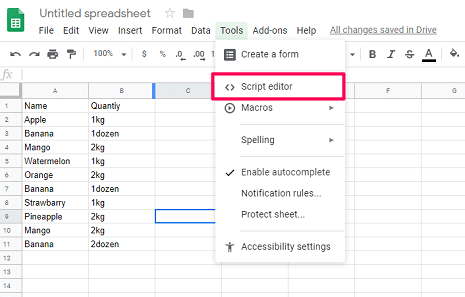
2. Editor skriptů se otevře na nové kartě. Nyní, než začnete psát jakýkoli kód v editoru skriptů, je lepší jej pojmenovat. A k tomu klikněte na Projekt bez názvu a změnit název. Dále klikněte na OK.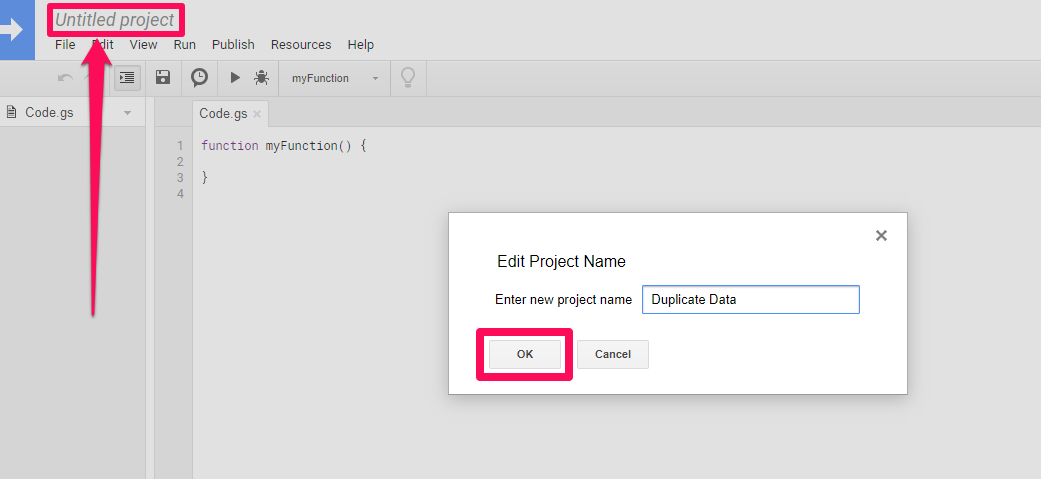
3. Poté můžete zkopírovat a vložit kód pro odstranění duplicitních řádků v tabulce dostupné na Skript služby Google Apps.
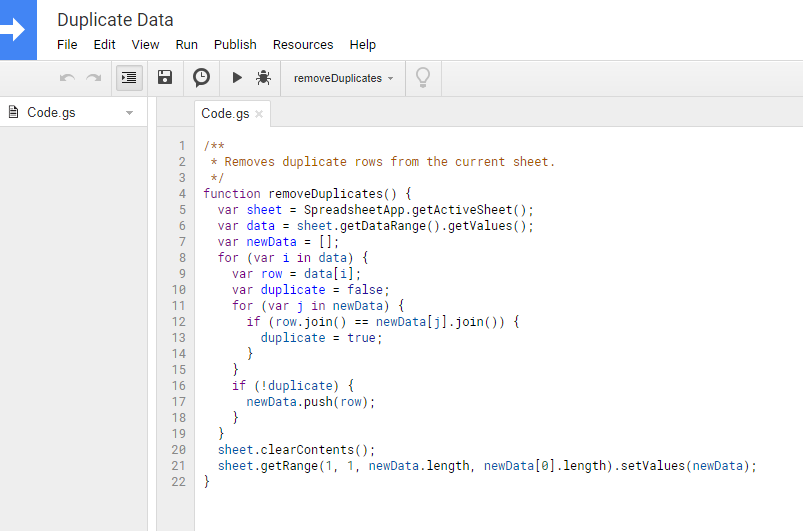
4. Jakmile je kód připraven, klikněte na BĚH jak ukazuje snímek obrazovky níže.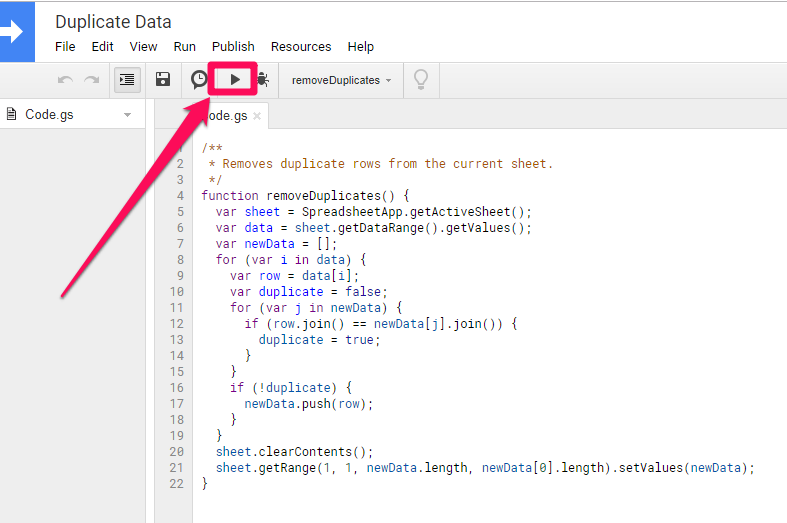
5. Poté vás editor požádá o povolení. Pro udělení povolení klikněte na Zkontrolujte oprávnění. Může vás také požádat o přihlášení, pokud ještě nejste přihlášeni ke svému účtu Gmail.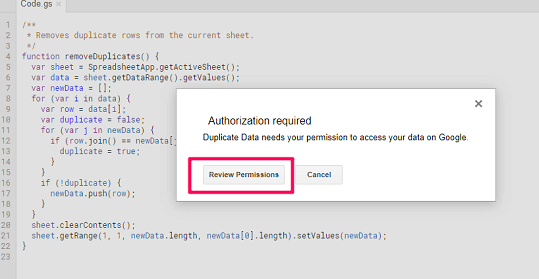
6. Počkejte několik sekund, než aplikace odstraní duplicitní záznamy. Nyní otevřete kartu, na které jsou spuštěny Tabulky Google. Zde zjistíte, že všechny duplicitní položky jsou odstraněny a zůstávají pouze jedinečné položky.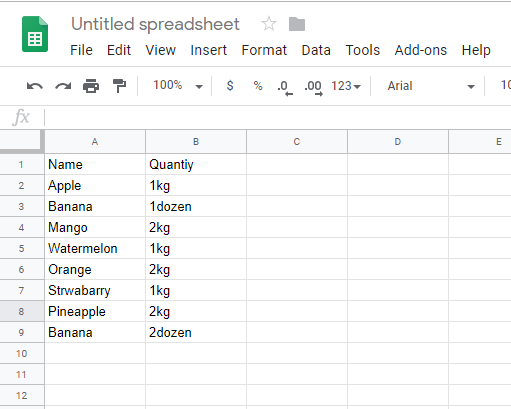
závěr
Tyto metody fungují docela dobře k odstranění duplikátů v Tabulkách Google. K deduplikaci dat v tabulce můžete použít kteroukoli z výše uvedených metod. Doporučujeme však, abyste si před použitím těchto metod vytvořili kopii původních dat pro budoucí použití. Také, pokud máte při používání těchto metod nějaké potíže, můžete nás požádat o pomoc v sekci komentářů níže.
poslední články